Introdução

O Java é conhecido por sua robustez e ampla utilização em diversos tipos de aplicações, desde sistemas corporativos até dispositivos móveis. Com o lançamento do Java 10, a linguagem deu um passo significativo para aumentar sua flexibilidade ao introduzir o suporte para Shebang Files. Essa funcionalidade permite que scripts Java sejam executados diretamente no terminal sem a necessidade de compilação manual com javac, aproximando o Java de outras linguagens amplamente usadas em scripts, como Python e Bash.
O Que é um Shebang File?
O termo “shebang” refere-se à sequência de caracteres #! no início de um arquivo. Ele informa ao sistema operacional qual interpretador usar para executar o arquivo. Por exemplo:
#!/bin/bashindica que o arquivo será executado pelo interpretador Bash.#!/usr/bin/env pythonindica o interpretador Python.
Com o suporte ao Shebang no Java 10, agora é possível criar scripts Java que podem ser executados diretamente pelo terminal, utilizando uma linha como:
#!/usr/bin/env java
Essa inovação torna o Java mais acessível para automações e tarefas simples que, antes, poderiam parecer trabalhosas devido à necessidade de compilar manualmente o código.
Para Que Serve o Shebang File no Java?
O suporte a Shebang Files no Java é útil para:
- Automação de Tarefas: Permite usar Java como uma linguagem de script para automação rápida.
- Prototipagem Rápida: Desenvolvedores podem criar e testar scripts simples sem configurar projetos completos.
- Simplificação: Reduz o ciclo de compilação e execução manual, permitindo um fluxo mais direto.
Como Funciona o Shebang File no Java?
A linha #!/usr/bin/env java no início de um arquivo .java informa ao sistema operacional que o arquivo deve ser interpretado pelo runtime Java (java), semelhante ao que acontece com #!/bin/bash para scripts de shell.
Exemplo Básico
- Crie um arquivo chamado
script.java:
#!/usr/bin/env java
public class Main {
public static void main(String[] args) {
System.out.println("Bem-vindo ao Shebang File no Java!");
if (args.length > 0) {
System.out.println("Argumentos fornecidos:");
for (String arg : args) {
System.out.println(arg);
}
}
}
}
Dê permissão de execução ao arquivo:
chmod +x script.java
Execute o script diretamente no terminal:
./script.java argumento1 argumento2
Saída Esperada:
Bem-vindo ao Shebang File no Java! Argumentos fornecidos: argumento1 argumento2
Por Que Usar #!/usr/bin/env java e Não #!/bin/java?
A diferença entre #!/usr/bin/env java e #!/bin/java é a forma como o interpretador é localizado:
#!/usr/bin/env java: Usa o comandoenvpara localizar o interpretador Java noPATH. Isso é útil em sistemas onde o Java pode estar instalado em diretórios diferentes.#!/bin/java: Exige que o interpretador Java esteja especificamente no caminho/bin/java. Se o Java estiver em outro local, o script não funcionará.
Usar #!/usr/bin/env java torna o script mais portátil e flexível, especialmente em sistemas onde o ambiente pode variar.
Nota
Este recurso é nativo em sistemas operacionais Linux, mas você pode estar utilizando no windows também, seja através do WSL (Windows Subsystem for Linux), Git Bash, ou programas como o Cygwin.
Outra questão a qual você deve se atentar no Windows, são os espaços no nome dos diretórios.
Por exemplo:
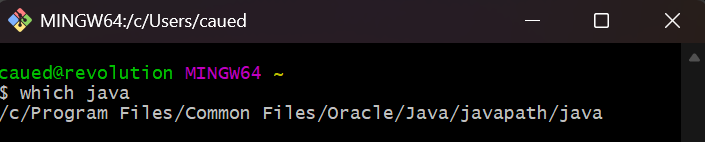
Se você utilizar:
#!/c/Program Files/Common Files/Oracle/Java/javapath/java
O seu script não irá funcionar por conta dos espaços no nome dos diretórios. Por isso eu sempre recomendo customizar a instalação do Java como indicado neste artigo aqui: Guia Básico para Instalar o Java.
Eu adoto como padrão, instalar sempre em c:\apps\java. Nesta pasta eu tenhho diferentes versões do Java.
O problema dos espaços no nome dos diretórios pode ocasionar problemas em outras aplicações também, então eu sempre evito.
Mas há uma forma de contornar esta situação, que é utilizar o nome “encurtado” do diretório.
Para isso você irá precisar abrir um CMD no Windows.
Navegue até o diretório javapath da seguinte maneira:
cd “c:\Program Files\Common Files\Oracle\Java\javapath”
depois execute o comando a seguir:
for /f "delims=" %i in ('cd') do @for /f "tokens=*" %j in ('dir /x /ad ^| findstr /r /c:"\."') do echo %~fsi

Agora você pode utilizar a versão do “path” sem os espaços vazios no nome das pastas:
#!/c/PROGRA~1/COMMON~1/Oracle/Java/javapath/java
Exemplo Avançado
Um script que utiliza variáveis e leitura de entrada:
#!/usr/bin/env java
import java.util.Scanner;
public class Calculator {
public static void main(String[] args) {
Scanner scanner = new Scanner(System.in);
System.out.println("Digite dois números:");
int a = scanner.nextInt();
int b = scanner.nextInt();
System.out.println("Soma: " + (a + b));
System.out.println("Subtração: " + (a - b));
System.out.println("Multiplicação: " + (a * b));
System.out.println("Divisão: " + (a / b));
}
}
Após salvar o arquivo e dar permissões, você pode executá-lo diretamente no terminal para uma calculadora simples em Java.
Vantagens e Limitações
Vantagens
- Simplifica o uso do Java para scripts rápidos.
- Reduz a barreira de entrada para novos desenvolvedores.
- Melhora a portabilidade e agilidade para tarefas pontuais.
Limitações
- Melhor para scripts simples; para projetos maiores, o ciclo tradicional de compilação e execução ainda é recomendado.
- Não suporta todas as funcionalidades de linguagens específicas para scripts, como Bash.
Conclusão
O suporte para Shebang Files no Java é uma funcionalidade inovadora que aproxima a linguagem do uso prático em scripts e automações. Introduzido no Java 10, ele adiciona flexibilidade e praticidade, permitindo que desenvolvedores executem scripts Java diretamente no terminal. Quer seja para prototipagem, automação ou tarefas rápidas, essa é uma adição valiosa ao ecossistema Java.
Se você ainda não experimentou, dê uma chance a essa funcionalidade e veja como ela pode simplificar o uso do Java no dia a dia!